…てなわけでね!
UEP & Co. の Sachi** (@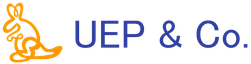 ) です(*^ω^*)❤
) です(*^ω^*)❤
今回は自力で切り開く海外生活ワーホリ準備第二弾、ワーキングホリデー visa の取得方法 Part 02 をご紹介します♪**

まず最初に、前回のおさらいを軽ーくしておきましょう★
ファーストワーホリ visa を申請するには大きく分けて 2 ステップあります。
1つ目が ImmiAccount の作成
2 つ目が visa の申請です。
前回の記事では ImmiAccount の作成方法までご紹介しました。
ImmiAccount の登録が済んでいない方は、先にコチラを CHECK IT OUT (*^ω^*)♪**
今回はいよいよファーストワーホリ visa の申請方法をご紹介します!
ファーストワーホリ visa を申請する
さて、ここからは約30分ほどで作業完了です。パスポート、クレジットカード、ネット環境は整っていますか?(*^ω^*)♪**
では、さっそく申請していきましょー!!
ImmiAccount にログイン
ImmiAccount 作成後、すぐに visa 申請を始める場合はすでに自分のアカウントにログイン済みなので飛ばしてください (*^ω^*)♪**
ログアウトしてしまった方は下記のリンクより再ログインしましょう!
ログイン画面になるので、Eメールアドレスとパスワードを入力し、【Login】をクリックしてください。
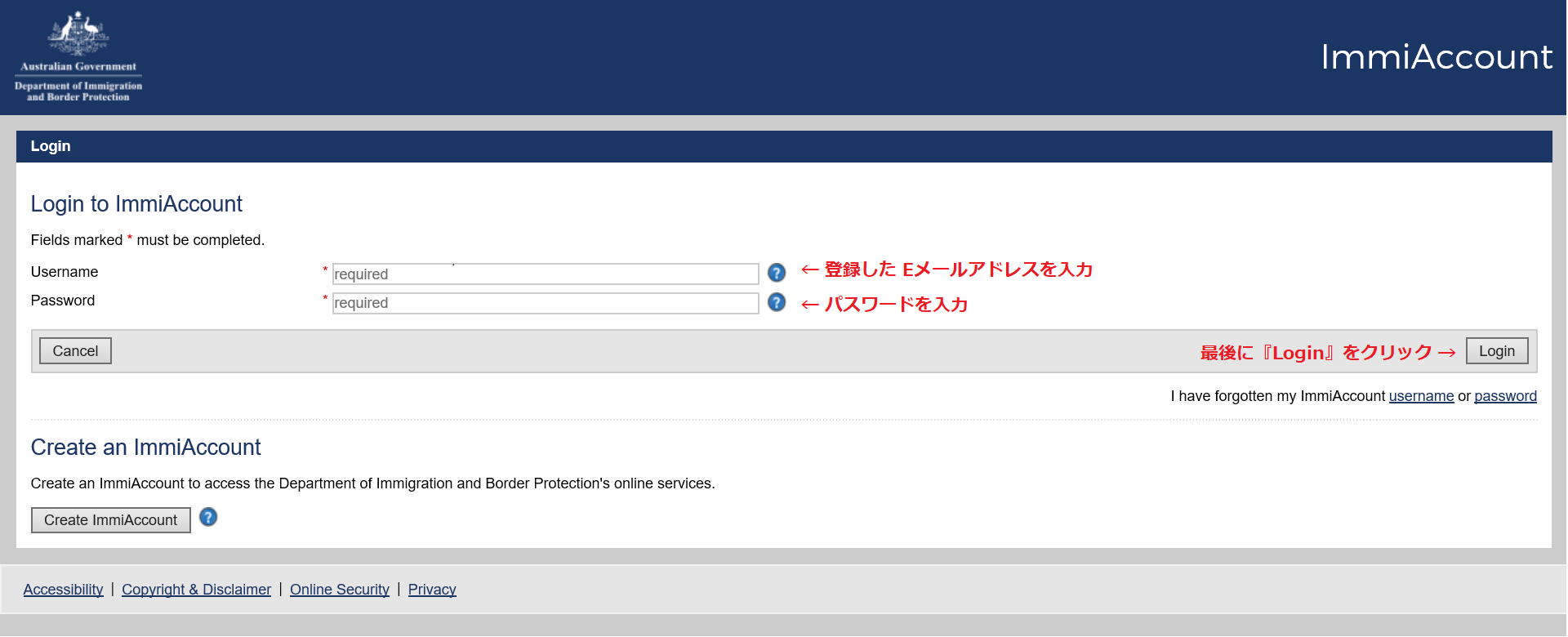
すると、次のような画面になり『Login successful (ログイン成功)』と表示されます。
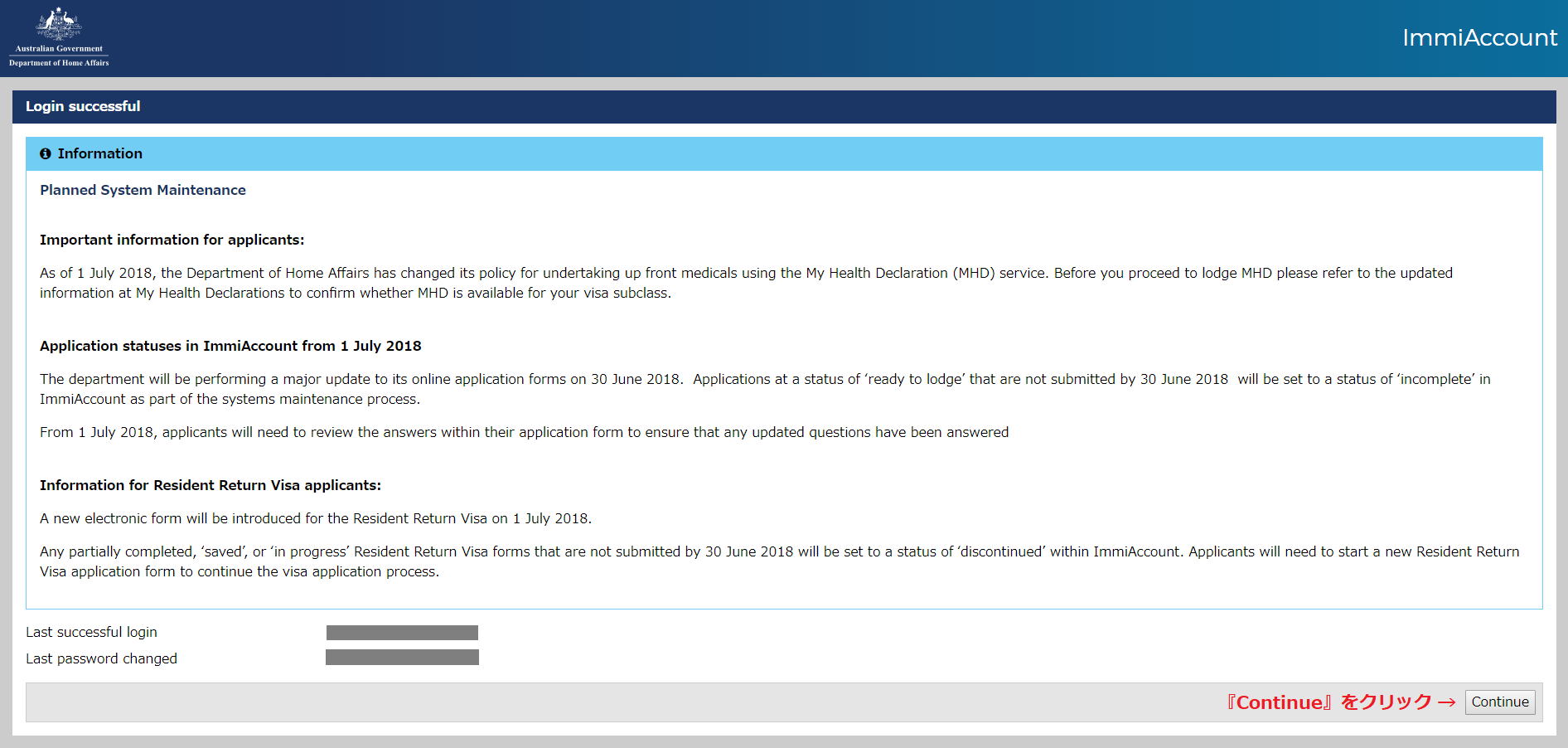
画面上にはシステムメンテナンスのお知らせやらアプライ方法が変わるやら色々書いてありますが、とりあえずさらーっと読んで最後に【Continue】をクリックしてください。
以上で ImmiAccount へのログインは完了です。
申請する visa の選択
無事にログインすると『My applicaton summary』のページになります。
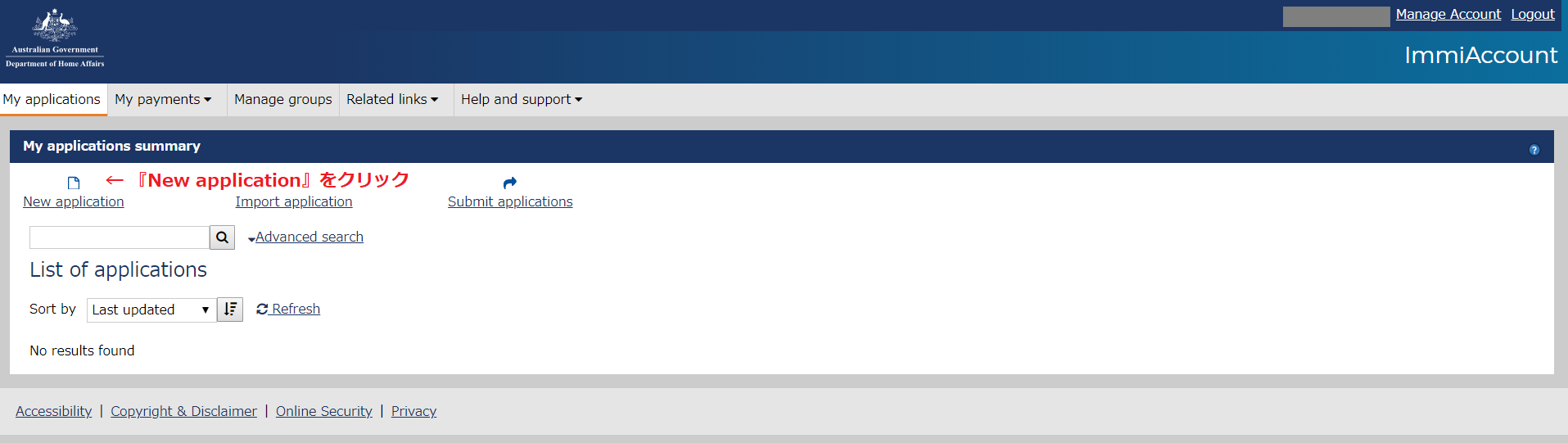
左上にある【New application】をクリックして visa 申請を開始します。
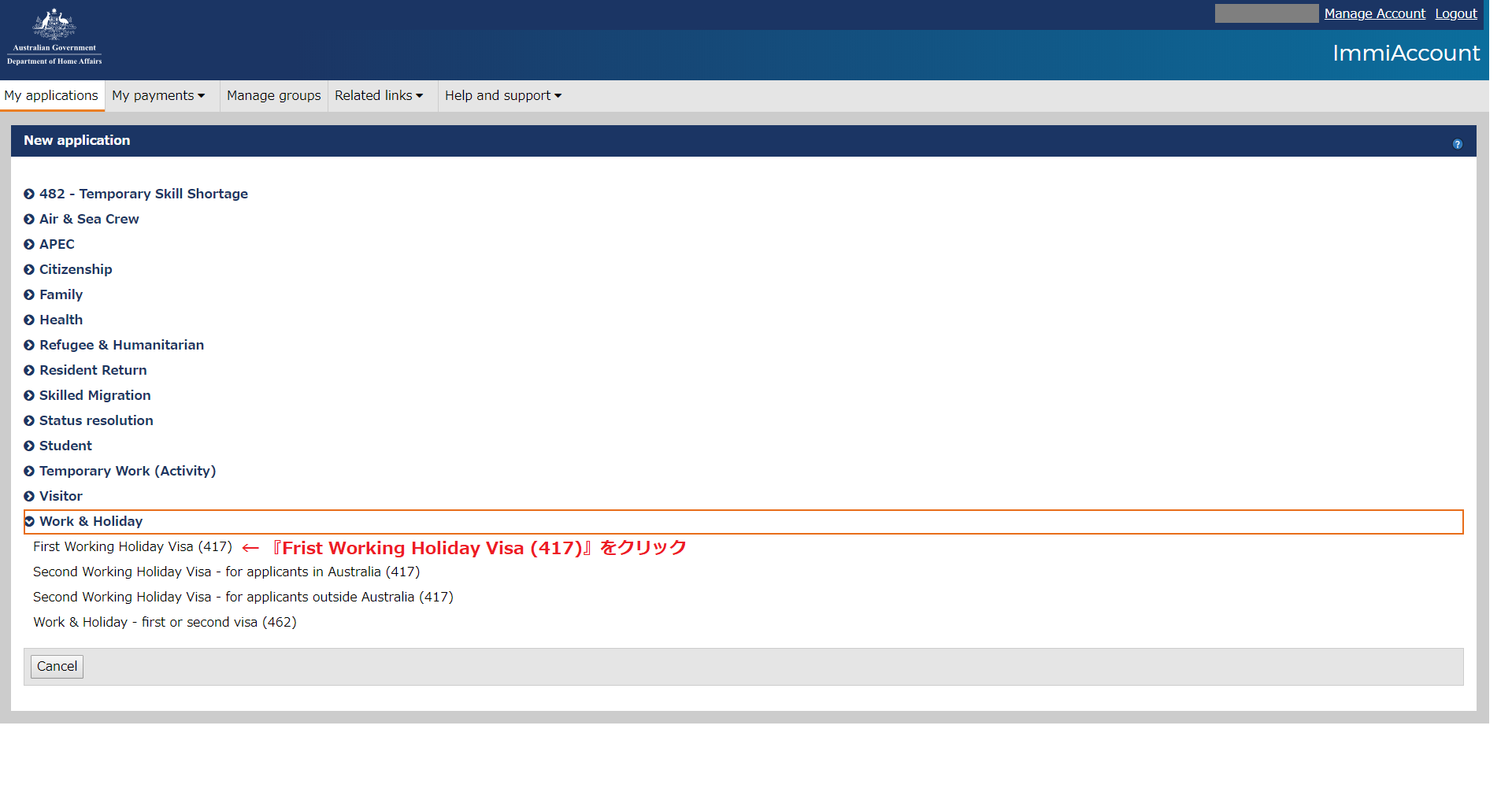
申請する visa の種類を選択します。選択肢にある【Work & Holiday】を選択し、【First Working Holiday Visa (417)】をクリックしてください。
申請条件の承認、生活や価値観の理解
いよいよここからがファーストワーホリ visa の申請になります。
まず最初に、『Terms and Conditions acceptance (申請条件、規約の承認)』というページになります。
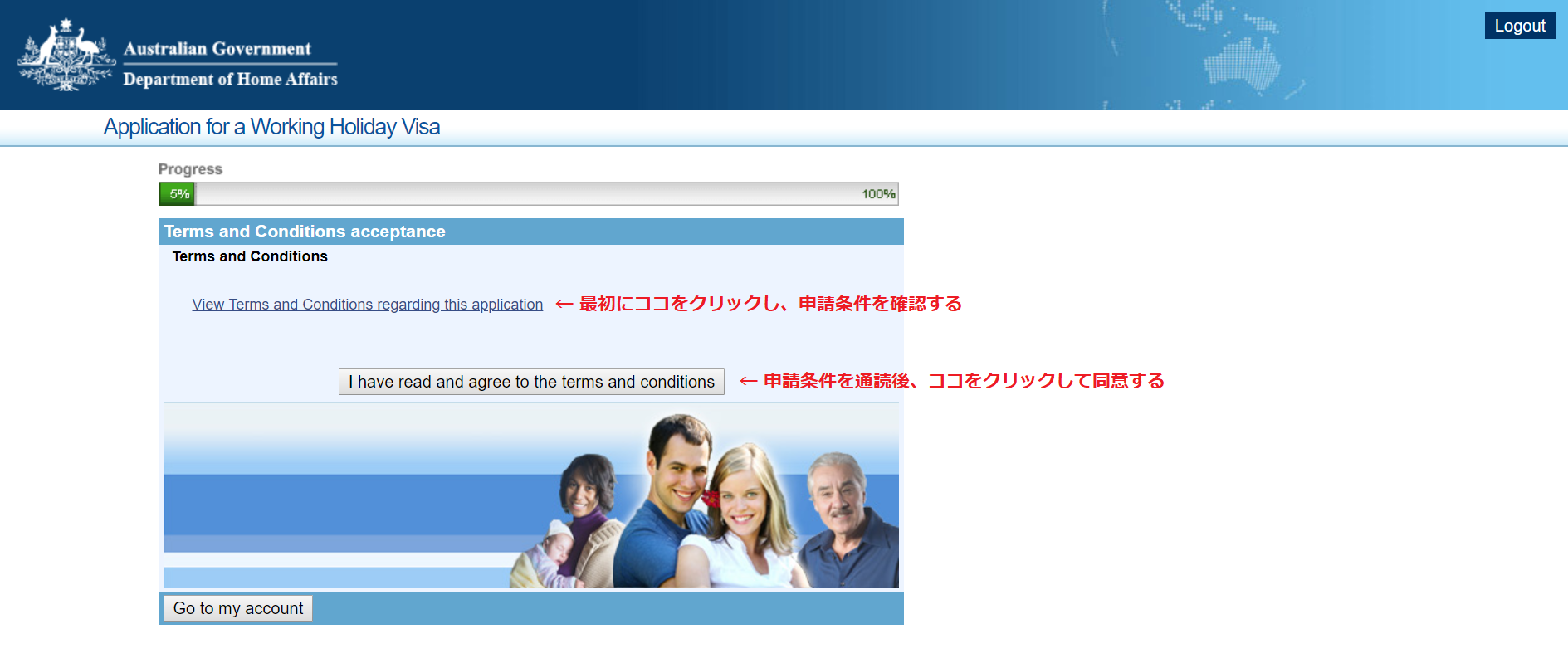
【View Terms and Conditions regarding this application】をさらーっと読み、【I have read and agree to the terms and conditions】をクリックしてください。
続いて、『Life in Australia - Australian Values (オーストラリアでの生活・オーストラリア人の価値観)』というページになります。
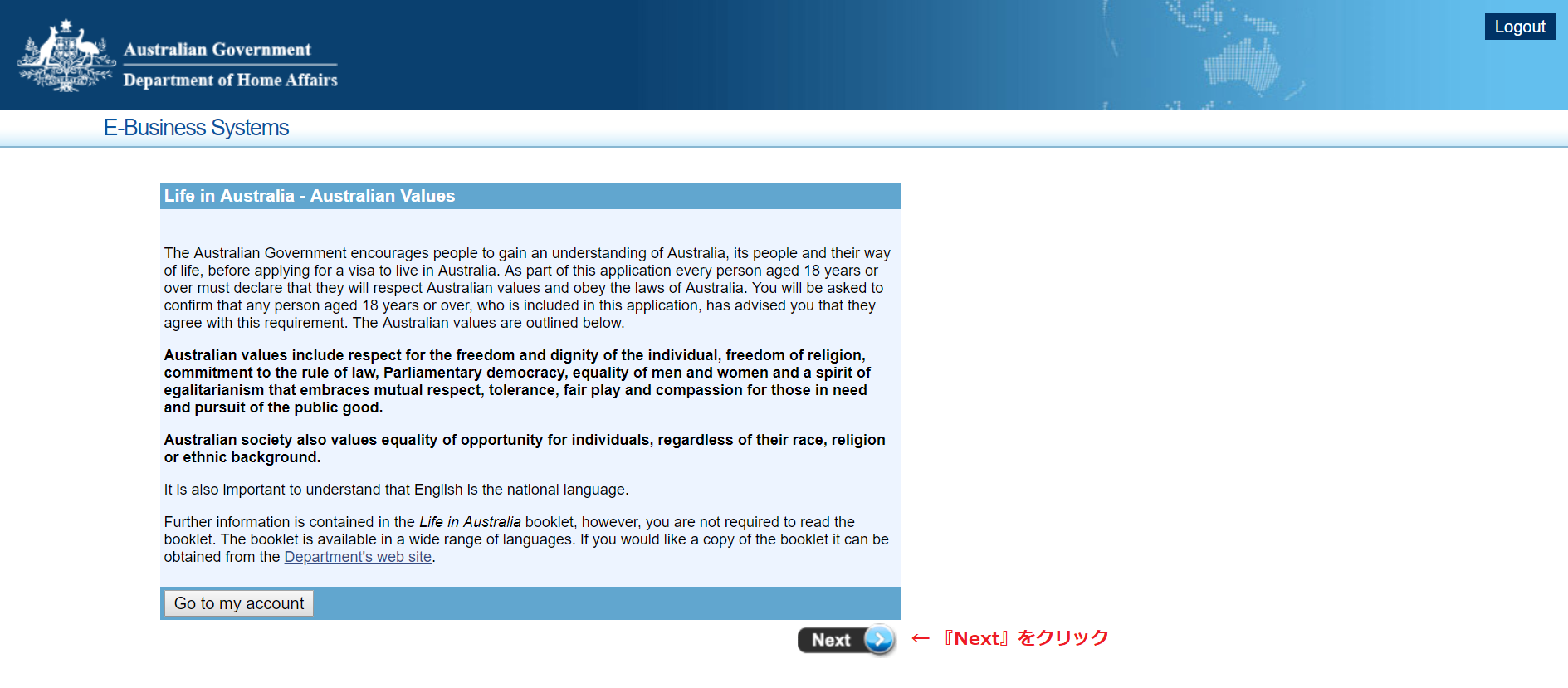
さらーっと読んだ後、【Next】をクリックしてください。
個人情報の入力
続いて、個人情報の入力になります。
あなたのパーソナルデータ、国籍、パスポート etc... の情報を入力します。
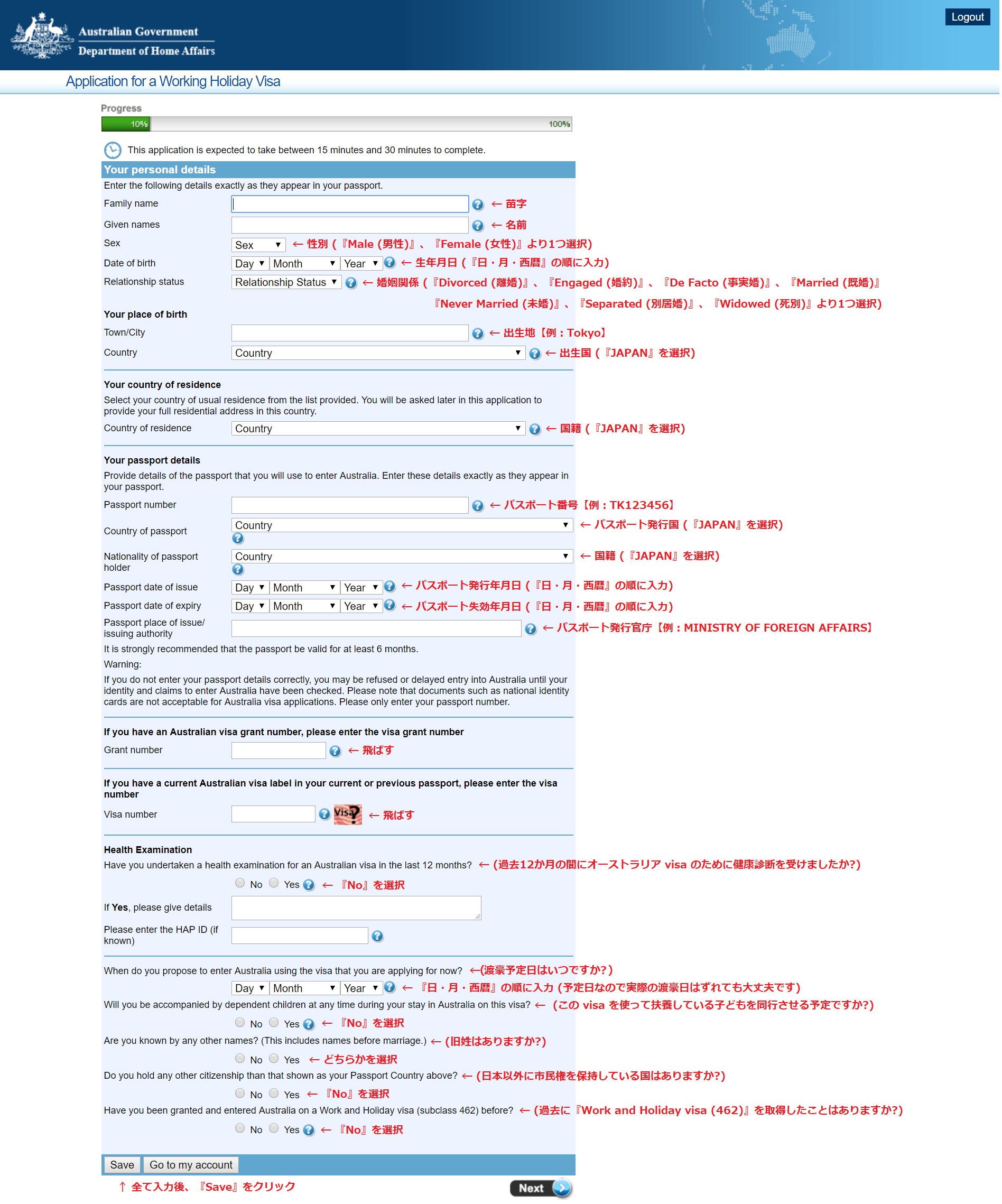
すべて入力後、【Next】の前に一度情報を【Save】しましょう。万が一うっかり画面が消えても最初から入力し直す手間が省けます (*^ω^*)♪**
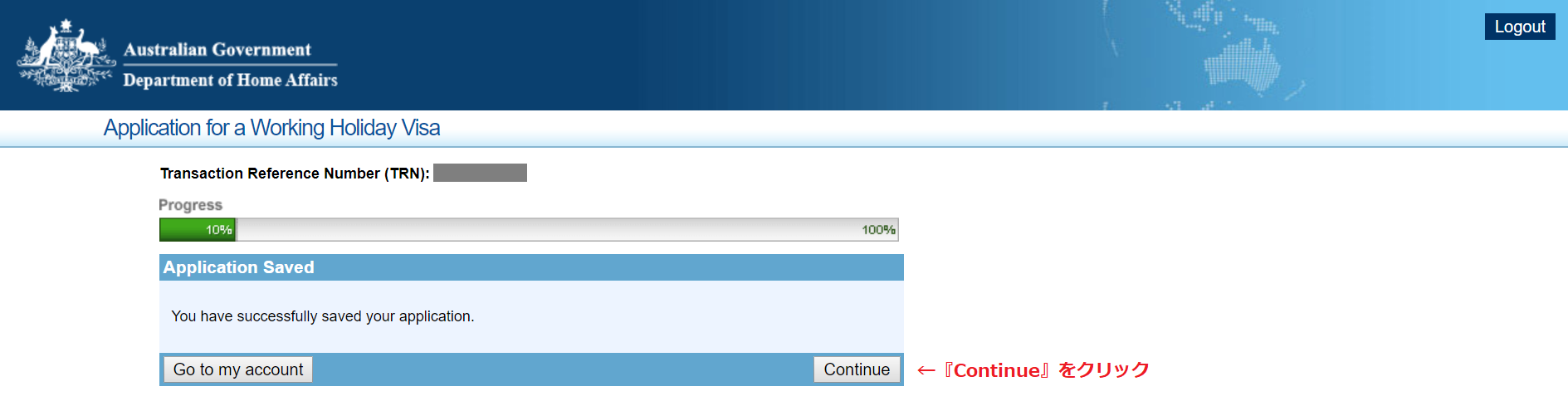
無事にセーブできると『You have successfully saved your application (あなたの申請情報のセーブに成功しました。)』と表示されます。
このまま申請を続ける場合は【Continue】をクリックしてください。元のページに戻ります。
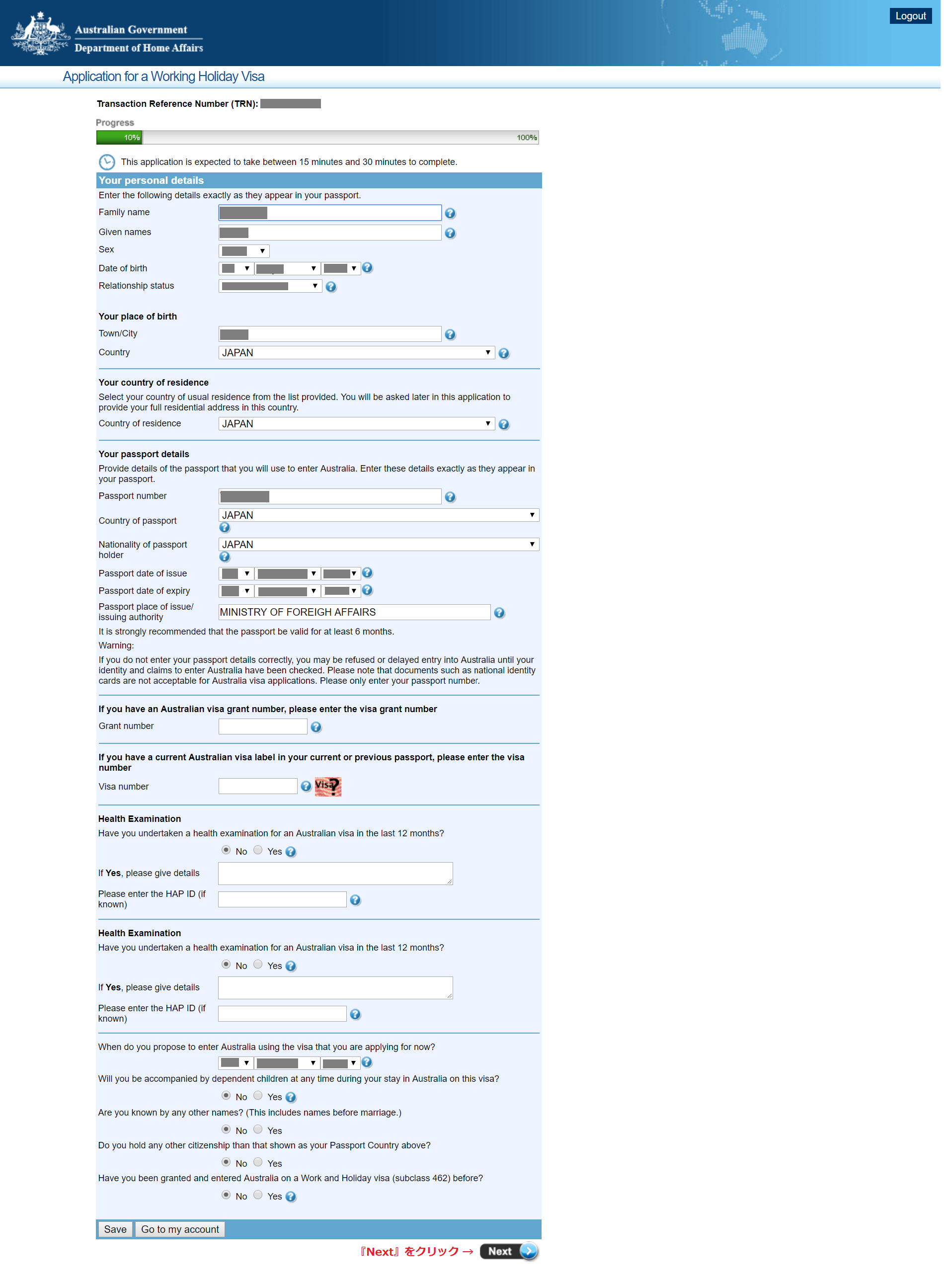
最後に【Next】をクリックし次に進みます。
入力内容の確認
先ほど入力したパーソナルデータの確認です。間違いがないことを確認してください。
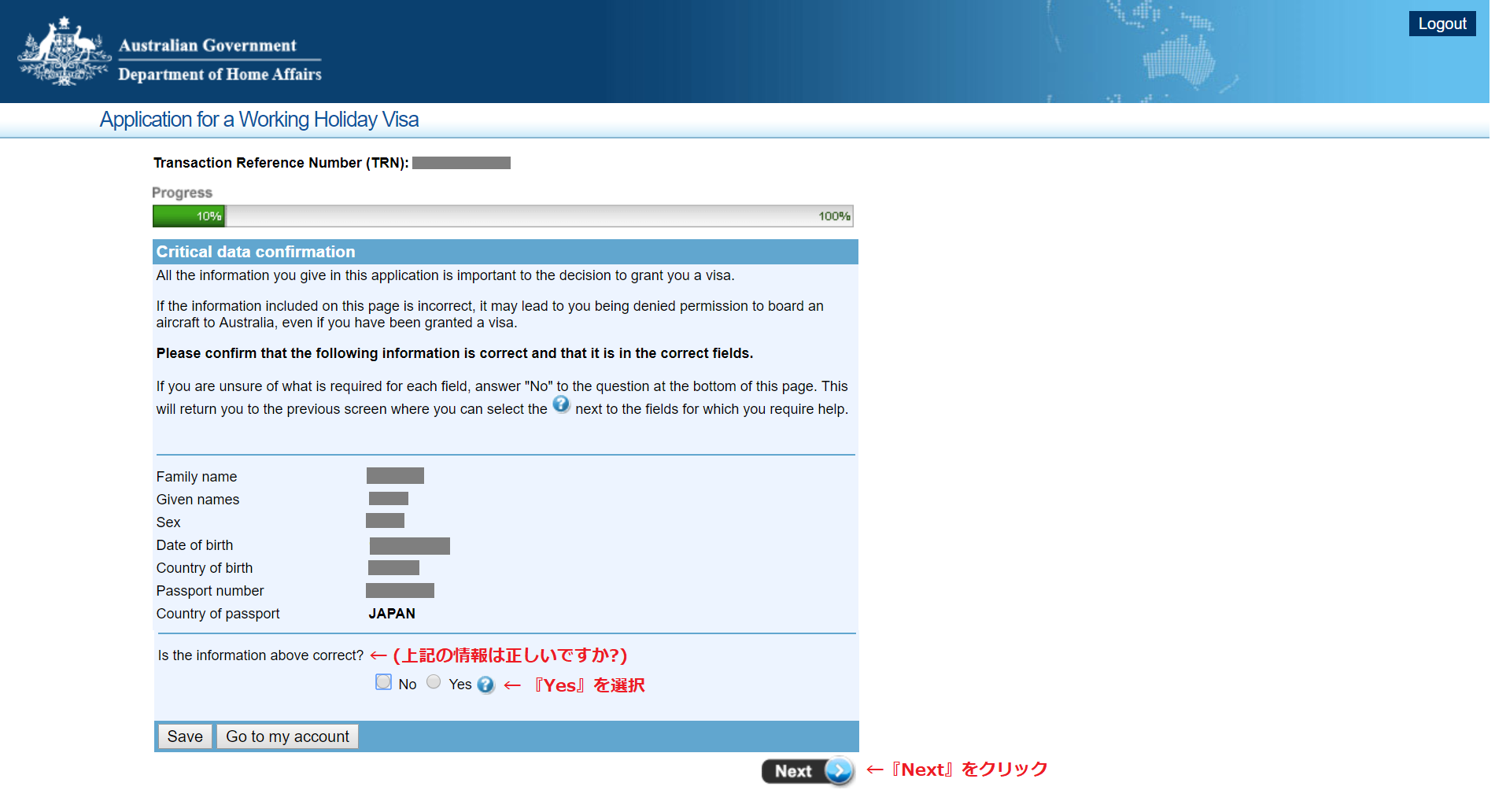
確認できたら【Yes】を選択し、最後に【Next】をクリックてください。
職歴と学歴の入力
続いて、職業と学歴の入力になります。
あなたの現在の職業、オーストラリアで就きたい職業の業種、最終学歴の情報を入力します。
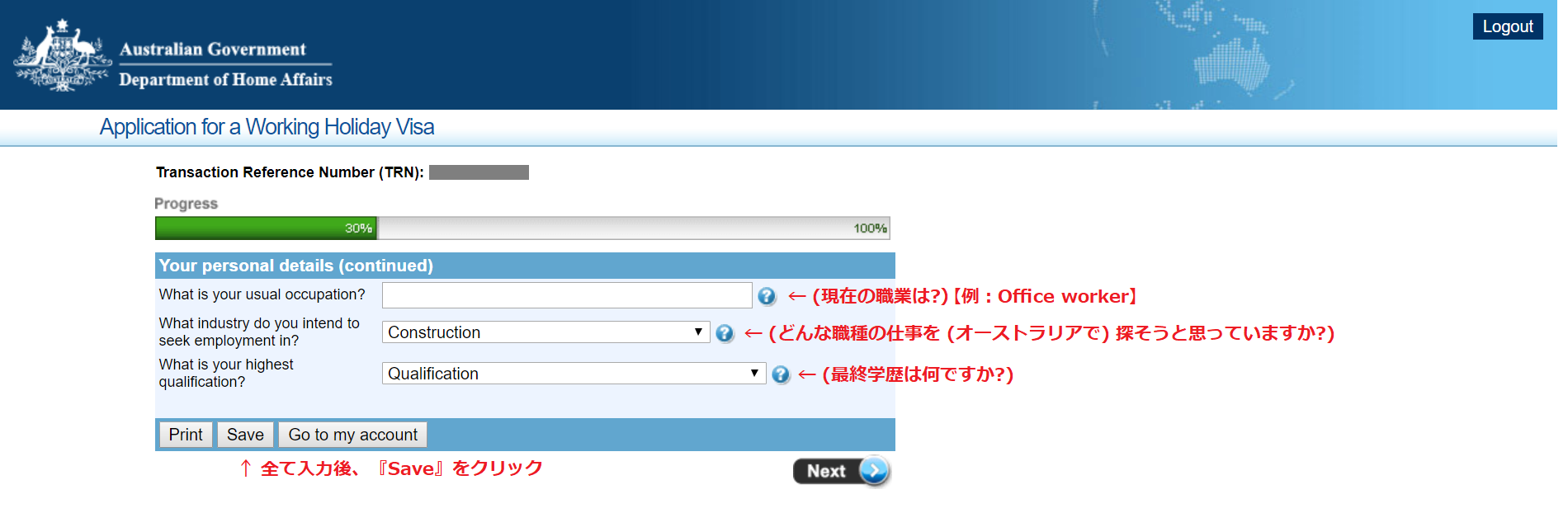
最初の質問は、
What is your usual occupation? (現在の職業は?)
です。
学生なら『Student』、会社員なら『Office worker』、公務員なら『Civil servant』、看護師なら『Nurse』、家事手伝いなら『Home Duties』etc… 自分に当てはまるものを英語で入力してください。
次の質問は、
What industry do you intend to seek employment in? (どんな職業の仕事を (オーストラリアで) 探そうと思っていますか?)
です。
Agriculture, Forestry and Fishing (農業、林業、漁業)
Mining (鉱業)
Manufacturing (製造業)
Electricity, Gas and Water Supply (電気、ガス、水道)
Arts and Recreational Services (芸術・娯楽サービス)
Construction (建設業)
Wholesale Trade (卸売業)
Retail Trade (販売業)
Accommodation, Cafes and Restaurants (宿泊業、飲食業)
Transport and Storage (運輸業)
Communication Services (通信サービス)
Finance and Insurance (金融・保険業)
Property and Business Services (不動産)
Government Administration and Defence (行政機関)
Education (教育機関)
Health and Community Services (医療、公共サービス)
Cultural and Recreation Service (文化事業)
Personal and Other Services (自営業)
Other Services (その他)
以上19個の中から1つ選んでください。
なお、これはあくまで予定なので実際にオーストラリアで就く仕事は別の業種でも構いません。
最後の質問は、
What is your highest qualification? (最終学歴は何ですか?)
です。
Higher Degree Course (大学院以上卒業)
Degree Course (大学卒業)
Diploma Course (専門学校卒業)
Technical or Training Certificate (技術・訓練資格取得)
College Degree (短大卒業)
Senior High School Degree or Certificate (高校卒)
Junior High School Degree, Certificate or Report (中学卒業)
Other (その他)
以上8個の中から1つ選んでください。
すべて入力後、情報を【Save】しましょう。
このまま申請を続ける場合は【Continue】をクリックしてください。
最後に【Next】をクリックし次に進みます。
住所と電話番号の入力
続いて、住所と電話番号の入力になります。
あなたの日本の現住所、固定電話、勤務連絡先 (もしくは学校連絡先)、携帯番号を入力します。
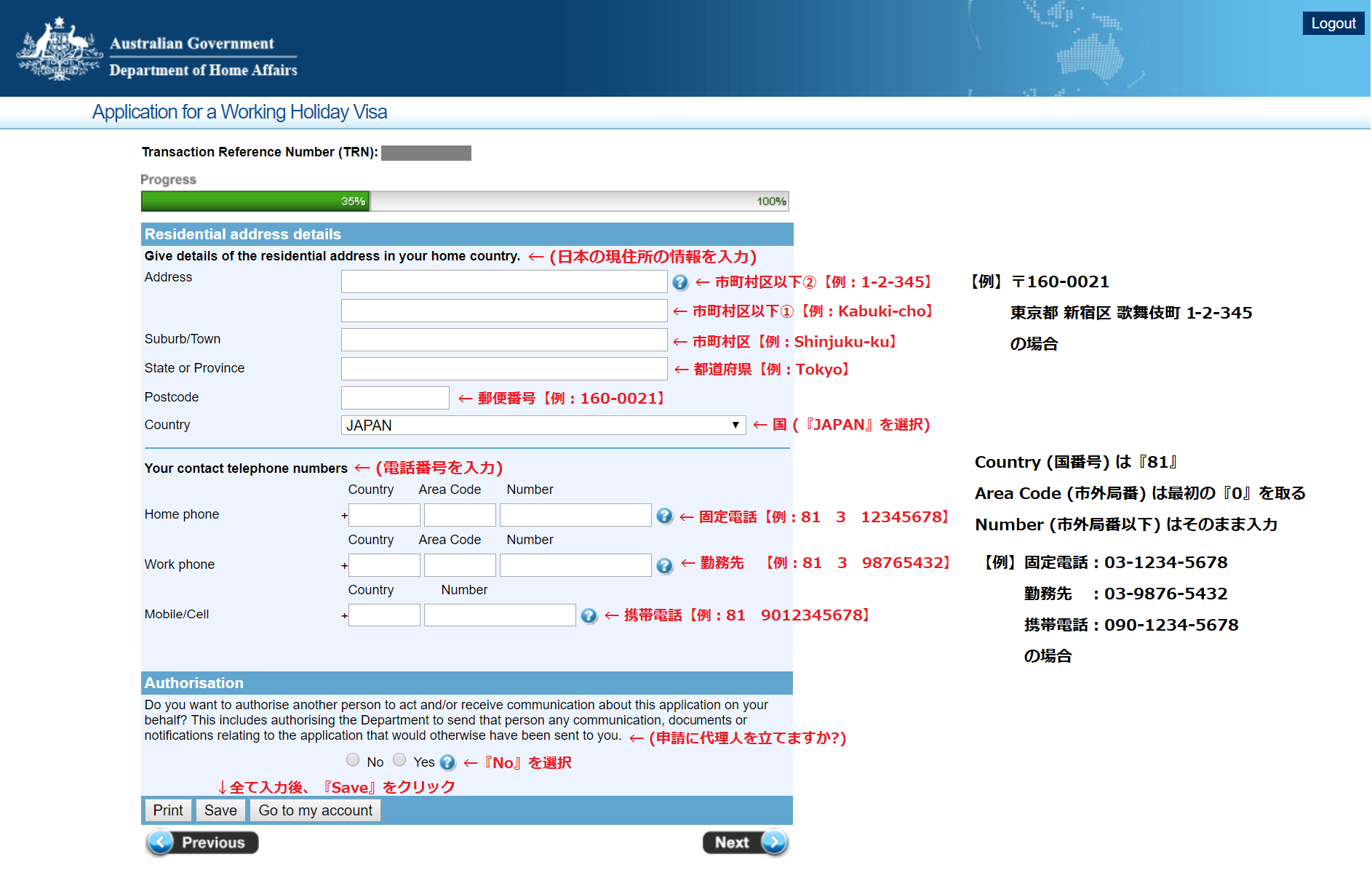
日本語で住所を入力するときは『郵便番号 → 国 → 都道府県 → 市町村区 → 地区・支部 → 建物 → 番地』の順にしますが、英語の場合は逆から入力します。
【例】日本語表記:〒160-0021 東京都 新宿区 歌舞伎町 1-2-345
英語表記 :1-2-345 Kabuki-cho Shinjuku-ku Tokyo Japan 160-0021
電話番号は『Country (国番号) → Area Code (市外局番) → Number (市外局番以下)』の順に入力します。
日本の国番号は『81』です。市外局番は最初の『0』を取ります。
【例】固定電話 :03-1234-5678 → 81-3-12345678
勤務 (学校) 連絡先:03-9876-5432 → 81-3-98765432
携帯電話 :090-1234-5678 → 81-9012345678
最後の質問、『Authorisation (委任)』は代理人を立てるかどうかの有無です。個人で申請している場合は『No』を選択してください。
すべて入力後、情報を【Save】しましょう。
このまま申請を続ける場合は【Continue】をクリックしてください。
最後に【Next】をクリックし次に進みます。
連絡先の入力
続いて、郵便先住所とメールアドレス、面接時の出頭場所を入力します。
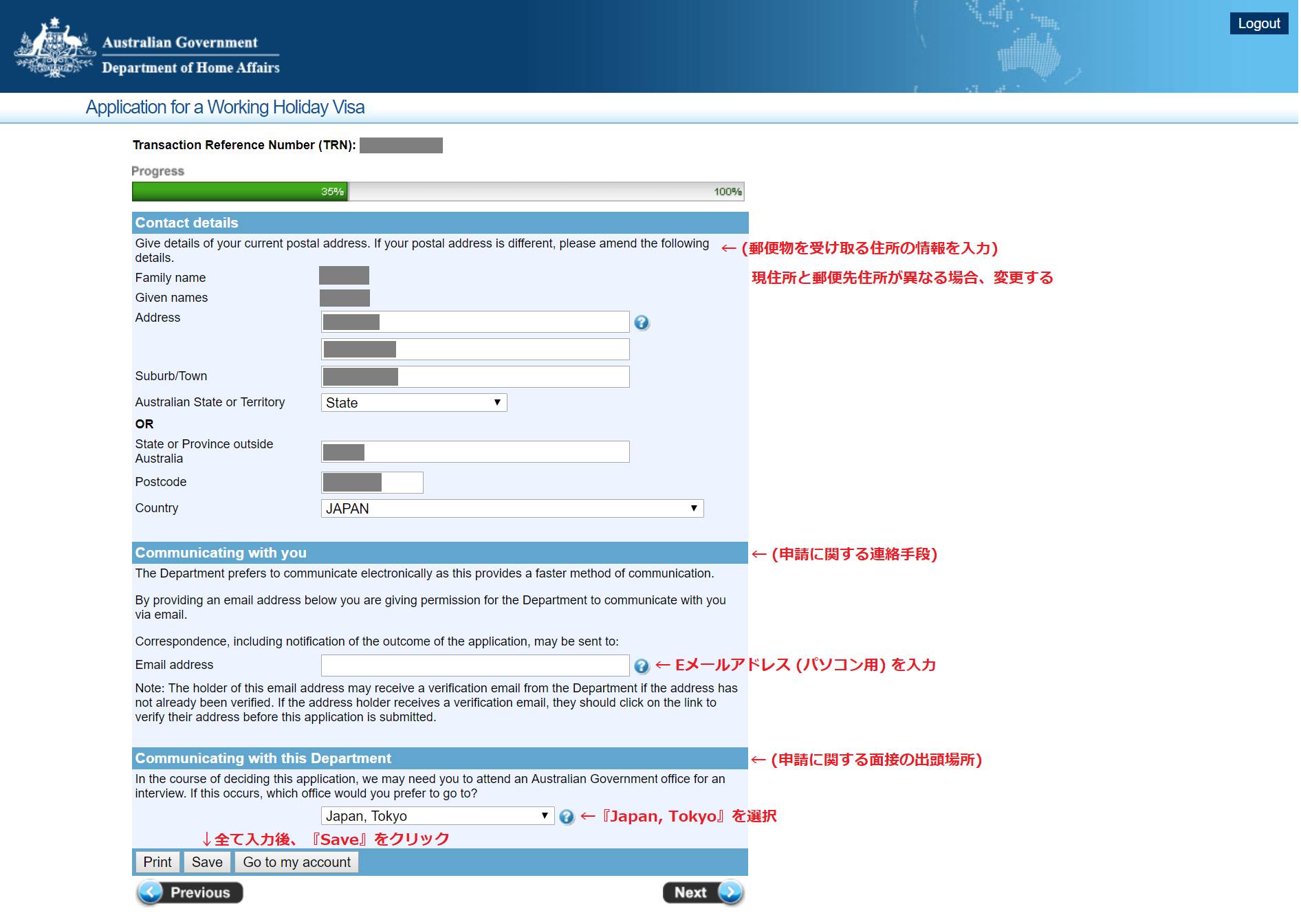
『Postal address』は郵便物の受取先に指定している住所のことです。『Residential address (現住所)』と『Postal address (郵便先住所)』が異なる場合、変更してください。
『Communicating with you』は申請内容の連絡 (交付のお知らせなど) の送信先の Eメールアドレスの入力です。パソコン用のアドレスを入力してください。ImmiAccount 作成時に使用した Eメールアドレスで構いません。なお、とても大事なものなので間違いのないよう気を付けてください!(わたしはセカンド visa の申請時にミスって全然連絡来なくて焦った経験アリわら)
『Communicating with this Department』はオーストラリア政府から出頭を命じられたときに面接を受けるオフィスの場所で、『Japan, Tokyo』を選択してください。
すべて入力後、情報を【Save】しましょう。
このまま申請を続ける場合は【Continue】をクリックしてください。
最後に【Next】をクリックし次に進みます。
健康に関する申告
続いて、あなたの健康状態に関する質問に答えます。
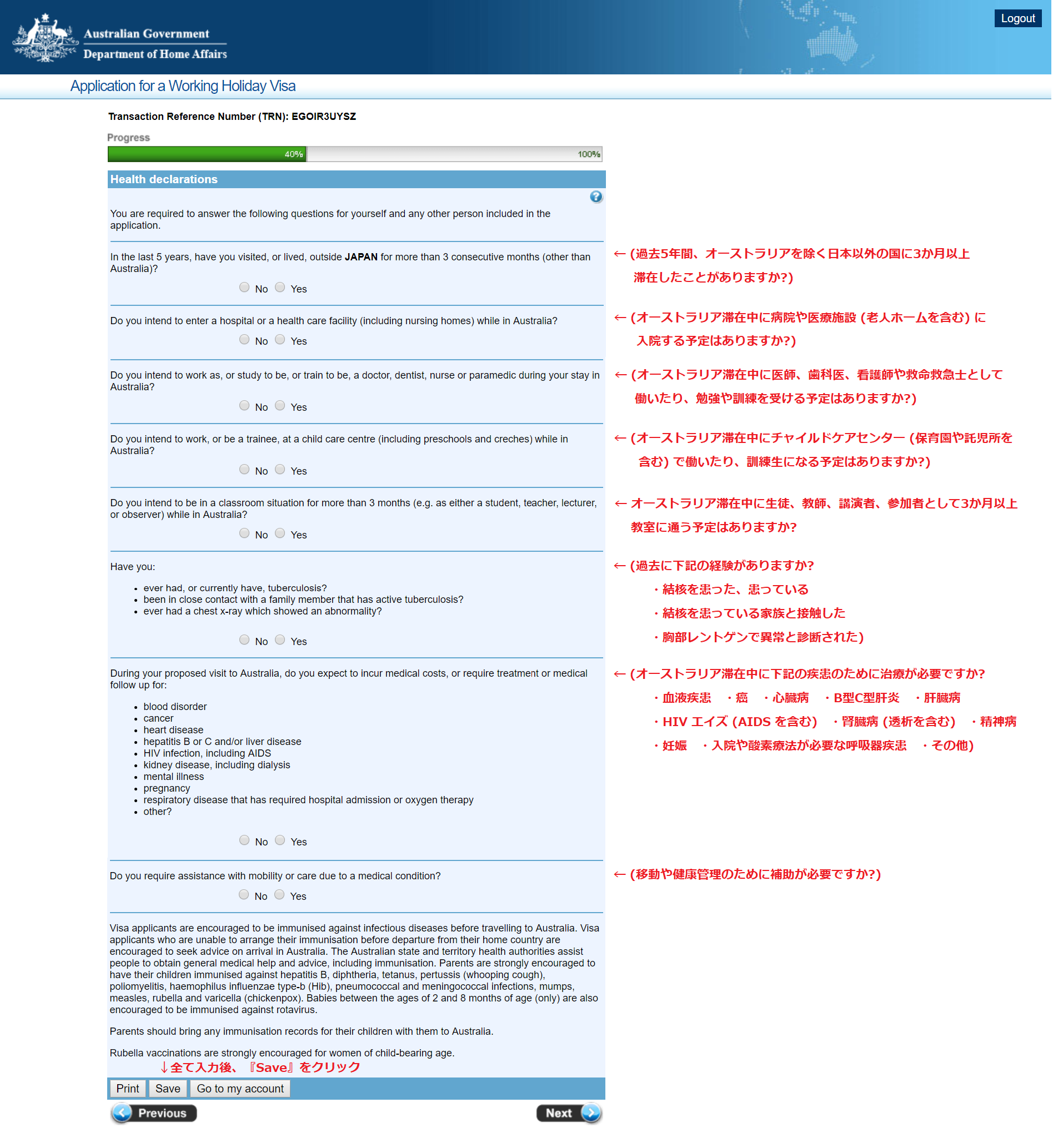
5番目の質問、
Do you intend to be in a classroom situation for more than 3 months (e.g. as either a student, teacher, lecturer or observer) while in Australia? (オーストラリア滞在中に生徒、教師、講演者や参加者として3か月以上教室に通う予定はありますか?)
ですが、ワーホリは最大17週間 (約4ヶ月) 学校に通うことができるので、その予定の方は『Yes』を選択してください。
『Yes』を選択した方は通学する予定の学校の情報を入力する画面 (学校名、コース、期間 etc...) に移動するので入力してください。
すべて入力後、情報を【Save】しましょう。
このまま申請を続ける場合は【Continue】をクリックしてください。
最後に【Next】をクリックし次に進みます。
犯罪歴に関する申告
続いて、あなたの犯罪歴に関する質問に答えます。

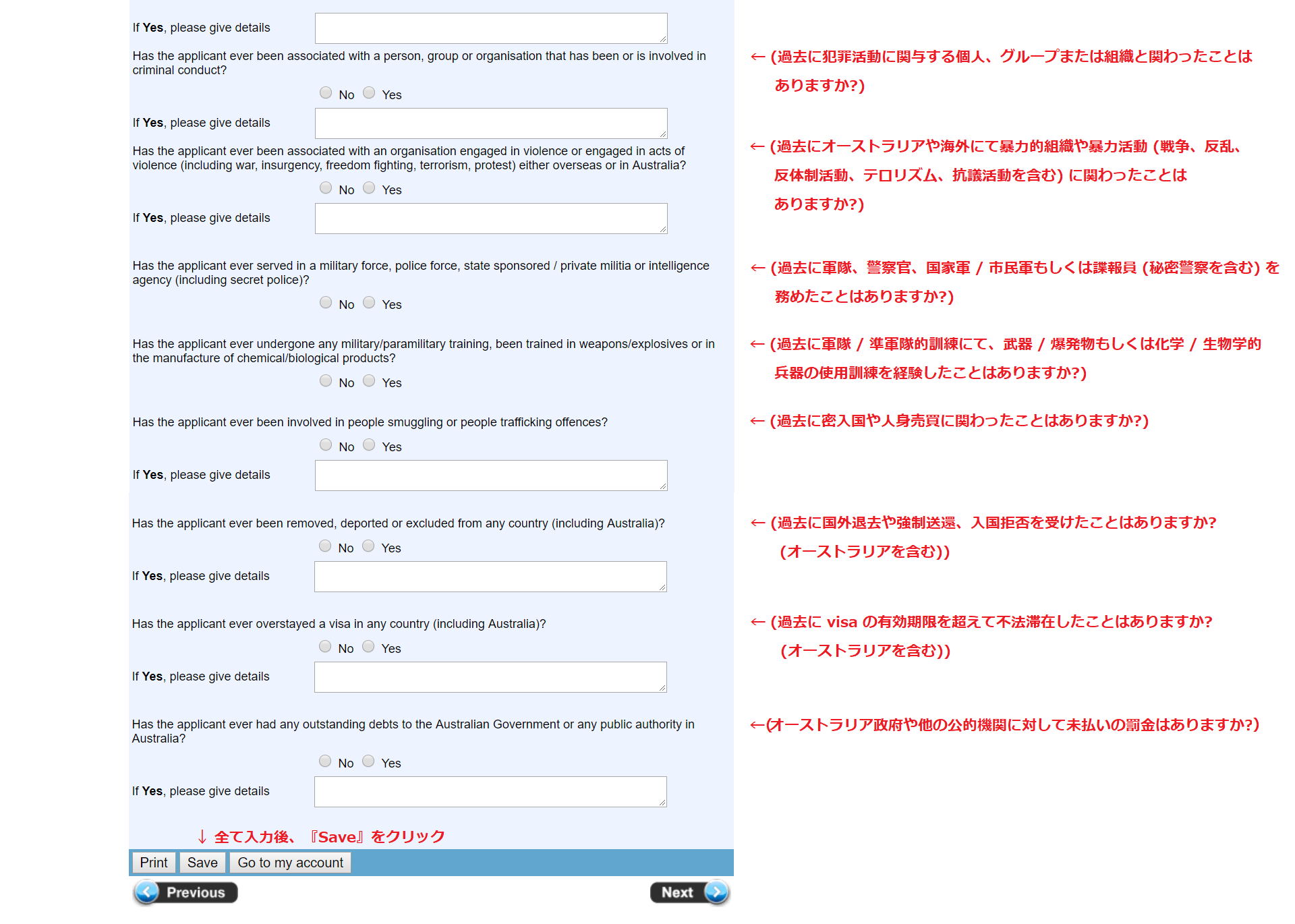
まあ、ほとんどの方はすべての質問に対して『No』だと思いますけど、もし万が一なにか該当するものがあれば正直にお答えください (;^ω^)わら
すべて入力後、情報を【Save】しましょう。
このまま申請を続ける場合は【Continue】をクリックしてください。
最後に【Next】をクリックし次に進みます。
情報の正確性に関する宣誓
いよいよ最後の質問になります。あなたの申請書に対する情報の正確性を保証するための宣誓です。
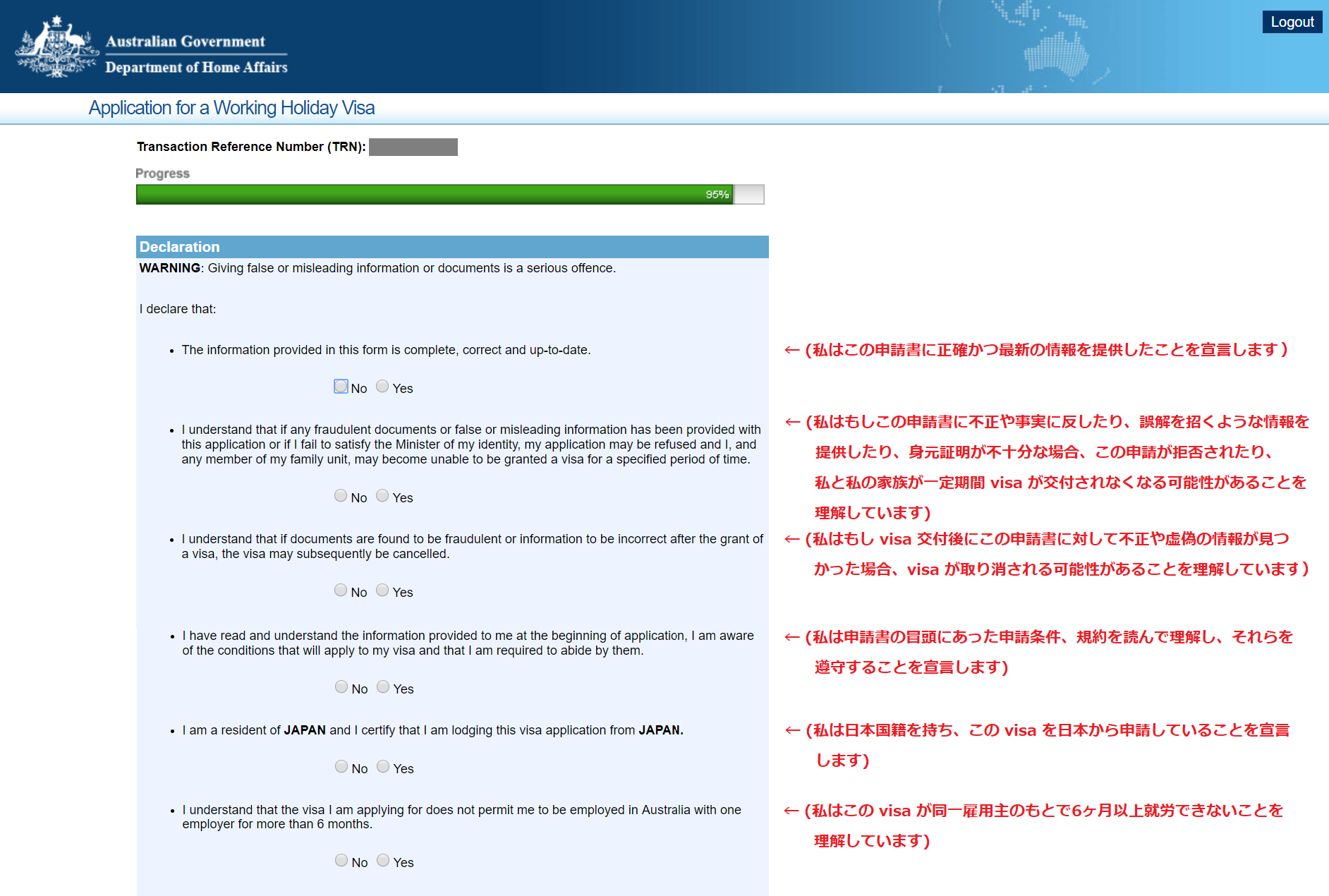
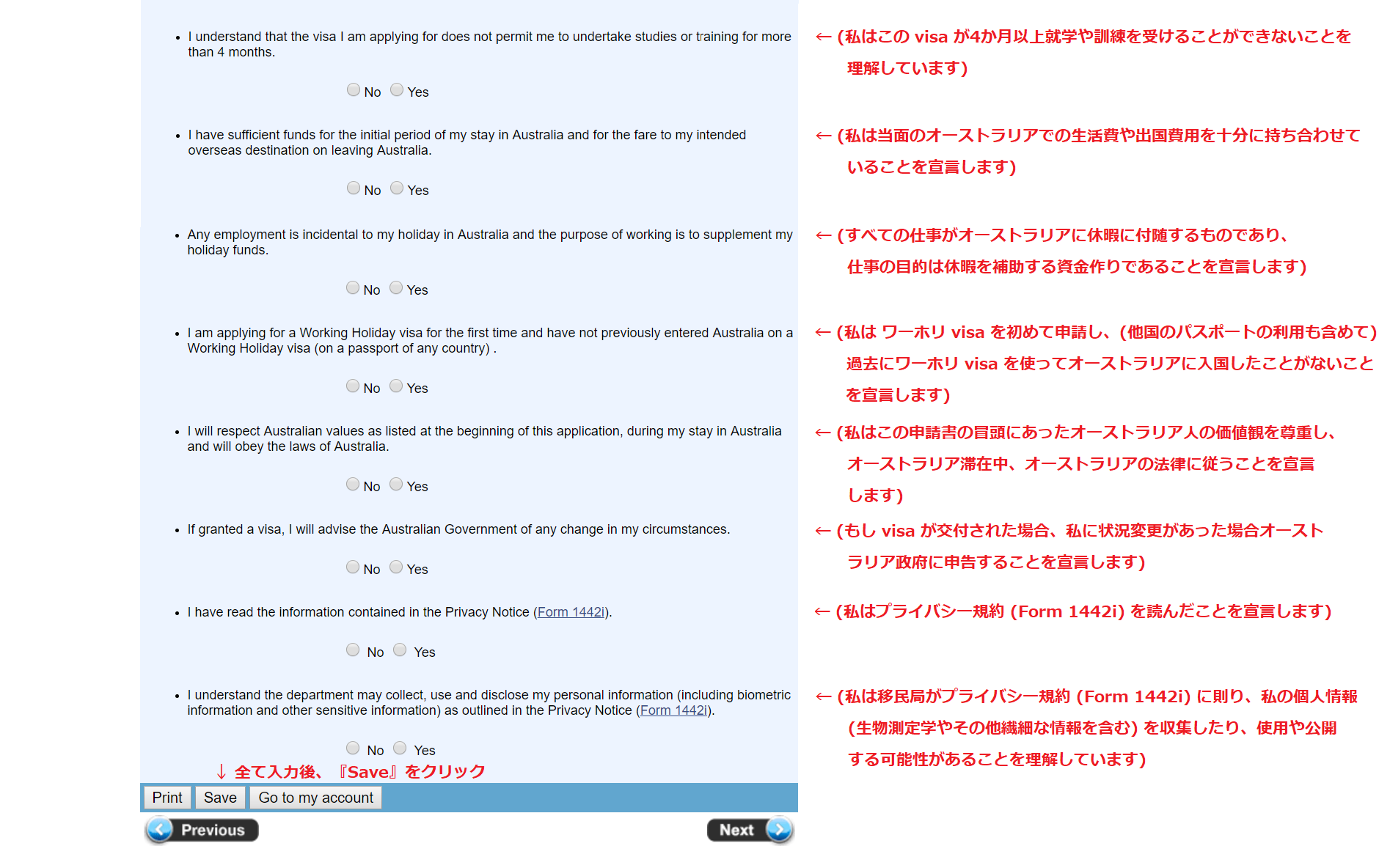
先ほどとは反対に、すべての質問に対して『Yes』となると思います。
すべて入力後、情報を【Save】しましょう。
このまま申請を続ける場合は【Continue】をクリックしてください。
最後に【Next】をクリックし次に進みます。
入力内容の最終確認と申請確定
今まで入力してきたすべての情報の最終確認を行います。誤入力がある場合は【Go to my account】で戻ってください。問題がなければ【Next】をクリックしてください。
最後に『Submit application (申請書提出)』のページに移動します。
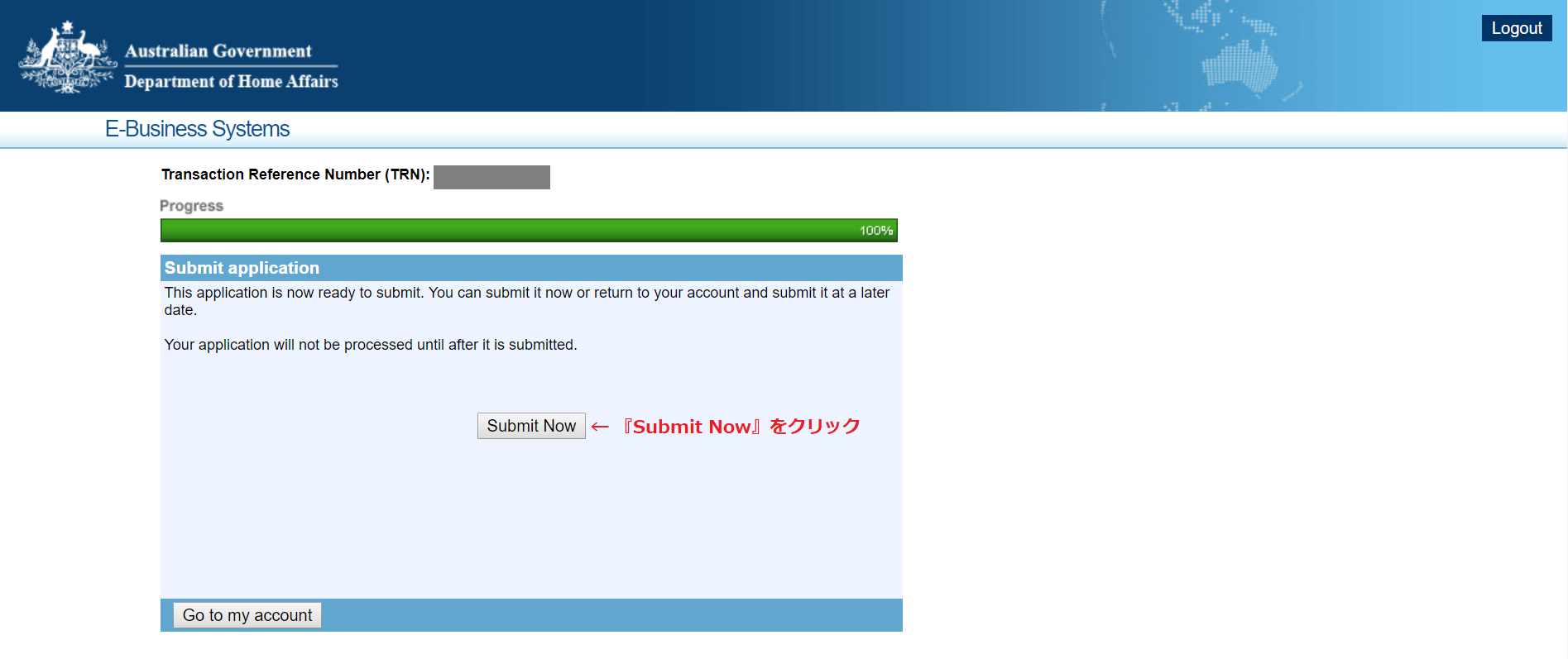
このページ中ほどにある【Submit Now】をクリックすれば申請は終了です (*^ω^*)♪**
申請料支払い
続いて、申請料の支払いになります。
最初に支払い方法を選択します。
【Debit / credit card】を選択し、【Submit】をクリックします。
次のページにて、クレジットカードの情報を入力していきます。
【Debit / credit card number】にはカード番号をスペースやハイフンなしで入力します。
【Expiry date (MM / YY)】には有効期限を『月・年』の順に入力します。
【Name on debit / credit card】にはカードに記載されている所有者の氏名を入力します。
【Card security code (CSC)】にはカード裏面に記載されている3桁 (もしくは4桁) の番号を入力します。
すべて入力し終わると、申請料$450.00 と Credit card surcharge (手数料) を含む Total payment amount (合計金額) が表示されます。
確認できたら【Submit】をクリックしてください。
すると、支払い完了画面が表示されます。
なお、このとき何度もクリックしてしまうと支払いが重複してしまう恐れがあるので気を付けてください!クリック後すぐに支払い完了画面に移行しなくてもしばらくそのままお待ち下さい!!
無事に支払いが完了すると、すぐに移民局より『IMMI Acknowledgement of Application Received (申請書受取完了の通知)』という題名のメールが届きます。そのメールの中に領収書が添付されているので確認して下さい。
これにて申請手続きはすべて完了です!!
お疲れ様でした(*^ω^*)❤
visa の申請状況を確認する
無事に visa 申請が終わりましたら visa の申請状況を確認しましょう(*^ω^*)★
申請書がオーストラリア政府に受け付けられたか確認する
ImmiAccount のトップページにて確認できます。
『My application summary』の『List of applications』リストの中に『First Working Holiday Visa (417)』があります。
そのリスト内の『Status』の部分が『Submitted (提出済み)』・『In progress (進捗中)』・『Application received (受領済み)』のどれかになっていれば無事に申請できています。
visa が交付 (Granted) されたか確認する
申請が完了しても visa が交付 (Granted) されるまではまだ安心できません!
無事に Granted されたかどうかの確認方法は2つあります。
一つ目は先ほどと同じく、ImmiAccount のトップページにて確認できます。
『My application summary』の『List of applications』リストの中に『First Working Holiday Visa (417)』の『Status』の部分が『Finalised (確定)』になっていれば…
おめでとうございます!
ファーストワーホリ visa GET です(*^ω^*)❤
続いて2つ目ですが、移民局より『IMMI Grant Notification (交付通知)』という題名のメールが届いたら無事にファーストワーホリ visa GET です(*^ω^*)❤
なお、そのメールの中に添付されている PDF ファイル『IMMI Grant Notification (交付通知)』はしっかりと保管しておいてください!
もし可能なら印刷してパスポートに挟んでおいてもいいと思います。
追加書類の提出を求められた場合
申請内容によっては追加書類を求められる場合があります。
移民局より『IMMI Request for More Informaitin (追加書類の要求)』という題名のメールが届いたら添付されている PDF ファイルを確認してください。追加書類の詳細が記載されています。そこに書かれている追加書類を準備し、再度移民局に提出して下さい。
フィリピンなど特定の国に3ヶ月以上滞在していた渡航歴があったり、チャイルドケアセンターや医療機関で実習、就労する予定の方は健康診断を求められる場合が多いようです。
健康診断は移民局指定病院で指定の書類を提出して受診します。費用や約¥20,000 です。
提携病院は下記のリンクよりご確認下さい。
さいごに
以上でワーキングホリデー visa の申請については終わりです!
さいごに注意点ですが、無事にワーホリ visa が交付されたあとに観光 visa などの ETAS を申し込むと、先に取得したワーホリ visa がキャンセルされます。
わたしは初めての渡豪のとき苦い経験があります(笑)
Jet★Star で渡豪するとき、受託荷物の預かり受付場所に大きく『ETASの申請はお済ですか?』みたいな立て看板があり、私は焦ってその場で観光 visa 取りかけたってゆう(笑)
皆さんは私のようなアホなことはしないでくださいね(*^ω^*)❤
さて、次回は海外保険のお話しです